Telepítése bitrix (Bitrix) - Kezdve a virtuális gép, bitrix
telepítése Bitrix
Következő, csomagolja az archívumban található a kibontott mappában VMBitrix5.1.5-x86_64.vmx fájlt és futtatni (különböző lehet, hogy a végén a VMX).
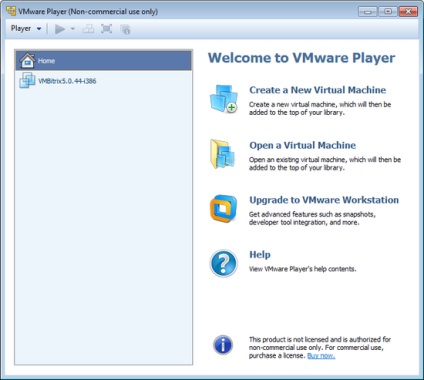
Akkor automatikusan: - már megkezdődött, és a telepítési folyamat leáll ezen a helyen:
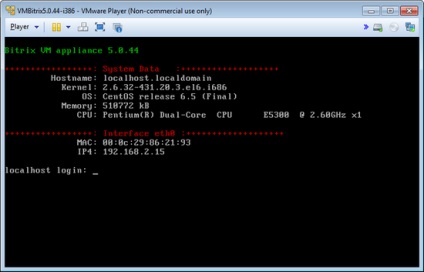
Itt meg kell adni a root - ez az alapértelmezett
Ezután adja bitrix jelszót, és ismételd meg (Írja be újra az új UNIX jelszó):
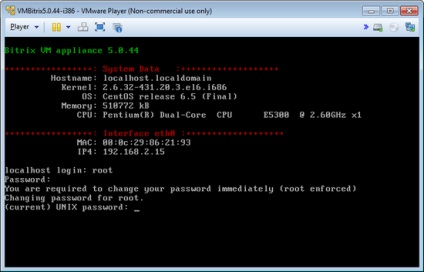
Azt is kéri, hogy adjon meg egy új jelszót a felhasználó bitrix - meghatározni és azt is megerősítik:
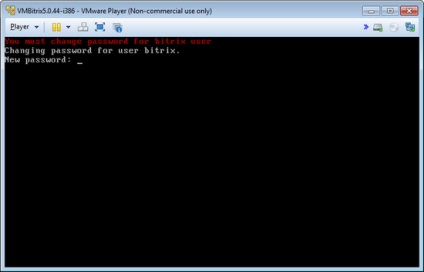
jóváhagyás után lesz egy ablak:
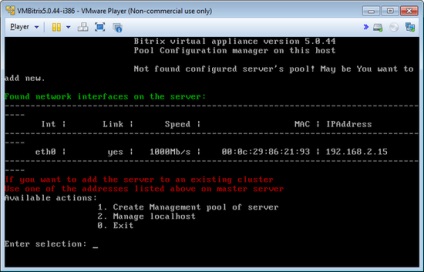
Azt látjuk, hogy a hálózati ip 192.168.1.105 - írja a böngészőben vonal és az ablakon megkezdődött a telepítés:
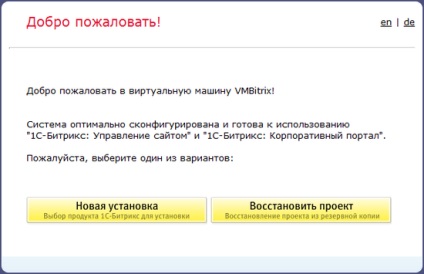
Kattintson telepíteni, amíg már semmi vissza. Még csak nem is mentés
Válasszon opciót 1c-site kezelési lehetőség a Start (a képen Business). Elég elindítani és a Start csomagot, hogy elég lesz, és a demo verzió (30 napos, de aztán könnyen át egy tárhely):
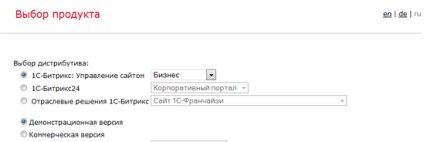
Ezután megjelenik egy ablak, mint ez:
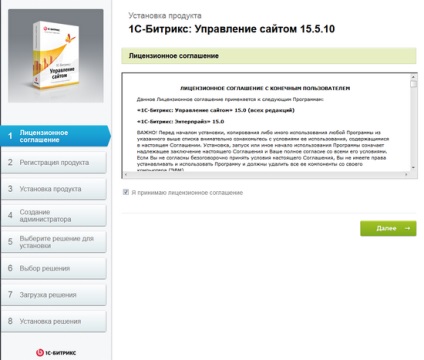
Kattintson a Tovább gombra, írja be az adatokat, és indítsa el a telepítést.
Ezután adja meg a jelszót (amit használnak, hogy jelentkezzen be az admin terület):
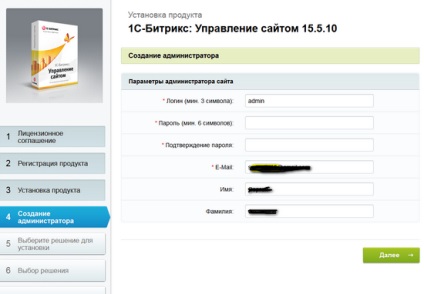
Kattintson a Tovább gombra, és válaszd ki, amire szükség van egy honlap sablon, úgy döntök - letölthető a piacon -, mert szükségem van egy üres sablon:
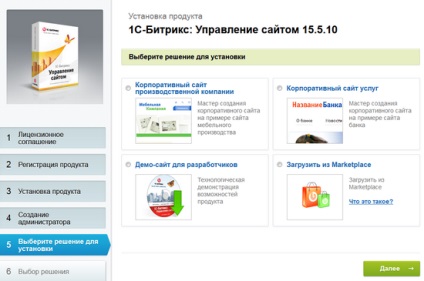
Adja meg a kívánt mintát (Bitrix nagyon nagy választéka sablonok és az online áruházak, hogy a különböző sablonok szolgáltatások is rendelkezésre állnak). Úgy döntök, hogy üres - tiszta telepítés, mint fogom tenni magát a sablont:
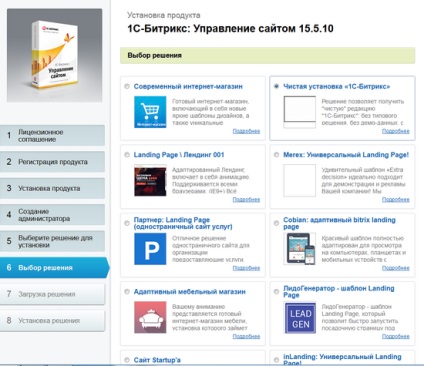
Ezután adja meg a következő paramétereket a jövő helyén online áruház:
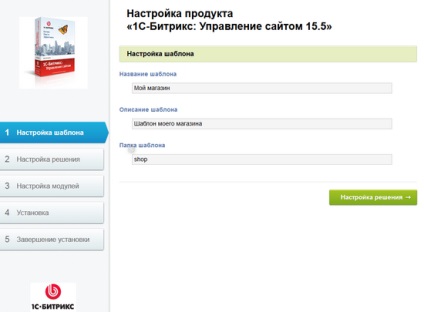
Miután rákattintott a „Customize megoldások” a következő ablak jelenik meg, ahol megadhatja a nevét a jövőben telek és leírás kulcsszavak:
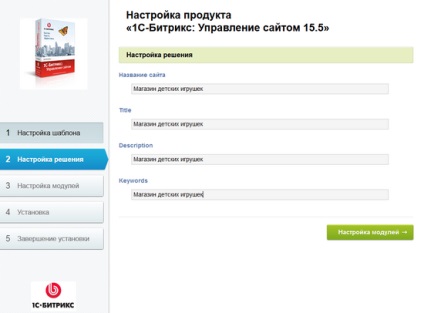
Miután rákattintott a „konfigurálása Modules” látjuk a teljes lista: válassza ki a jelölőnégyzetet, és kattintson a „Beállítás megoldások”:
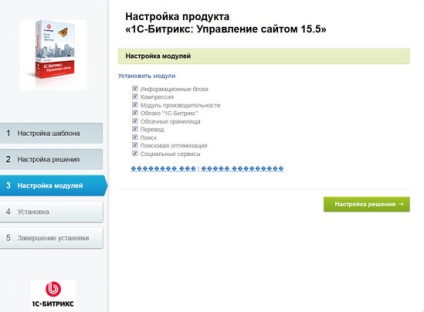
Majd telepítse az összes modult, csak be kell kattintani a „Go to site” gomb:
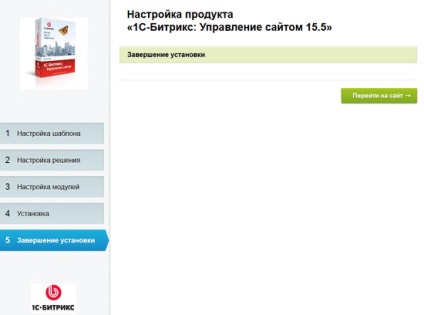
Minden ezen szerelése webáruházunkban a Bitrix (Bitrix) véget ért.